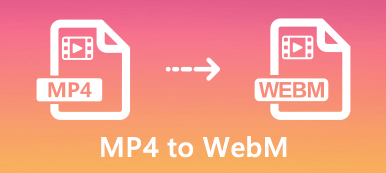Tanto MP4 como MOV son formatos de archivo de video ampliamente utilizados. Cuando desee convertir MP4 a MOV para su iPhone, iPad o MacBook, puede simplemente cambiar la extensión del archivo para cambiar MP4 al formato de video QuickTime. ¿Qué debe hacer si no funciona? Cuales son los mejores Convertidores MP4 a MOV transcodificar los videos con la calidad original? Simplemente aprenda más detalles sobre el proceso detallado del artículo.
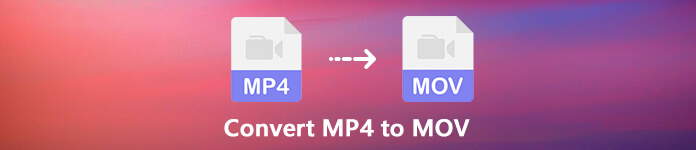
- Parte 1: El último método para convertir MP4 a MOV
- Parte 2: Cómo convertir MP4 a MOV en línea
- Parte 3: Cómo convertir MP4 a MOV en PC / Mac gratis
- Parte 4: Preguntas frecuentes sobre la conversión de MP4 a MOV
Parte 1: El último método para convertir MP4 a MOV
¿Cómo preservar la calidad de video original al convertir MP4 a MOV? ¿Existe algún método para mejorar la calidad del video durante la conversión? Apeaksoft Video Converter Ultimate es un convertidor versátil de MP4 a MOV que le permite convertir los formatos de video / audio, editar los archivos multimedia, agregar marcas de agua, aplicar filtros de video e incluso mejorar la calidad del video.
Apeaksoft Video Converter Ultimate
- Convierta MP4 a MOV, MOV HD, 4K MOV y más en Windows y Mac.
- Admite iPhone, iPad, Apple TV, MacBook y más dispositivos Apple.
- Proporcione 4 métodos diferentes para mejorar y mejorar la calidad de video MOV.
- Ofrecer caja de herramientas para editar metadatos, comprimir video, hacer GIF, hacer 3D, etc.
Cómo convertir MP4 a MOV sin pérdida de calidad
Paso 1Si necesita convertir MP4 a MOV en Mac o Windows 10/8/7, puede descargar e instalar el programa. Inicie el programa y elija el Convertidor menú, puede hacer clic en el Agregar Archivo botón importar todos los archivos MP4 que desea convertir.

Paso 2Una vez que haya importado los archivos MP4, puede seleccionar el archivo MOV deseado desde Video general pestaña, o elija el formato MOV de la lista desplegable de Convertir todo a opción. Además, también puede convertir MP4 a iPhone, iPad u otros dispositivos Apple compatibles con MOV.

Paso 3Para editar sus archivos de video, haga clic en Corte recorte el video, combine diferentes clips, gire y recorte MP4, ajuste los filtros de video, agregue subtítulos e incluso agregue marca de agua a los archivos MP4 de video. Además, también puede ajustar los parámetros de audio para el MP4 con facilidad.

Paso 4Además, también puede seleccionar el idioma de los subtítulos, habilitar la aceleración de GPU, elegir la carpeta de destino y seleccionar las tareas de conversión para convertir MP4 a MOV. Simplemente haga clic en el botón Convertir todo para comenzar a convertir video MP4 a formato MOV.

Paso 5Después de eso, puede agregar el MOV de salida al Video Enhancer Opción de la Toolbox menú. Puede aumentar la resolución, optimizar el brillo y el contraste, eliminar el ruido del video e incluso reducir la vibración del video antes de hacer clic en Disfruta botón. (Encuentra más mejoradores de video)

Parte 2: Cómo convertir MP4 a MOV en línea
Apeaksoft Free Online Video Converter es uno de los mejores convertidores en línea de MP4 a MOV para transcodificar videos con alta calidad. Le permite ajustar las diversas configuraciones de códec de video, resoluciones, frecuencia de cuadros, frecuencia de muestreo, velocidad de bits de audio y más parámetros dentro de los clics.
Paso 1Vaya al convertidor de MP4 a MOV en línea dentro de cualquiera de su navegador y haga clic en el Añadir archivos para convertir botón para descargar el iniciador del convertidor de video. Después de eso, puede instalar el iniciador en su computadora.

Paso 2Hagan clic Agregar Archivo botón en la parte superior izquierda para activar el diálogo de abrir archivo. Localice y cargue los archivos de video MP4 desde su disco duro. Después de eso, puede elegir el MOV como formato de video de salida.

Paso 3Después de eso, puede hacer clic en el Configuración icono al lado del formato de salida. Aquí puede ajustar la configuración de salida de video / audio. Luego haga clic en el Convertir botón para convertir MP4 a MOV en línea de forma gratuita.

Parte 3: Cómo convertir MP4 a MOV en PC / Mac gratis
VLC Media Player es más que un reproductor de video para Windows y Mac, pero también le permite convertir MP4 a MOV de forma gratuita. Se basa en el códec de video FFmpeg que permite convertir archivos de video de forma gratuita. Simplemente aprenda más sobre el proceso como se muestra a continuación.
Paso 1Si ya instaló VLC Media Player, puede iniciar el programa e ir a Medios menú y elija el Convertir / Guardar opción para activar el diálogo de abrir medios.
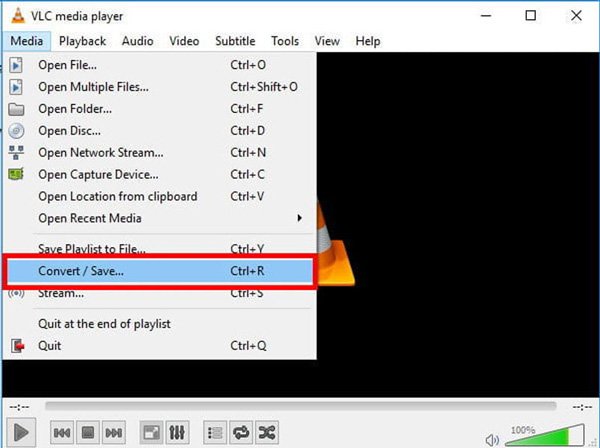
Paso 2Haz clic en el botón Agregar botón para agregar los videos MP4 que tiene la intención de convertir. A continuación, puede elegir el Convertir / Guardar botón. Después de eso, puede hacer clic y expandir la lista desplegable Perfil y seleccionar MOV formato.
Paso 3Establezca el nombre del archivo y la carpeta de destino presionando el Explorar botón. Si no puede encontrar el MOV en Mi Perfil opción, haga clic en el tercer botón al lado de la lista desplegable para abrir el cuadro de diálogo Edición de perfil.
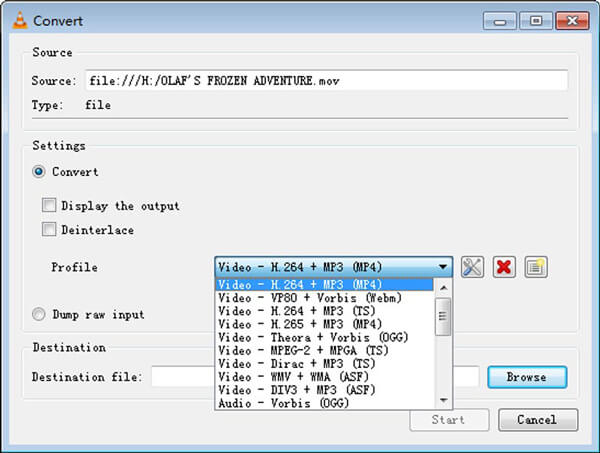
Paso 4Haz clic en el botón Empieza botón para iniciar la conversión de MP4 a MOV. Lleva un tiempo todo el proceso. Además, VLC solo admite la conversión destructiva de video y la calidad de salida no es muy buena.
Parte 4: Preguntas frecuentes sobre la conversión de MP4 a MOV
¿Puede HandBrake convertir MP4 a MOV?
HandBrake es un convertidor de medios popular y de código abierto, que también es completamente gratuito sin restricciones. Sin embargo, solo admite formato de salida limitado, MP4 y MKV. Por lo tanto, solo puede convertir formatos de video populares a dispositivos MP4, MKV o Apple, no puede convertir MP4 a MOV directamente sin un complemento.
¿Cómo convertir MP4 a MOV con Adobe Media Encoder?
Adobe Media Encoder no es un convertidor de video independiente. Funciona como parte de Premiere Pro o After Effects. Puede obtener una versión de prueba gratuita y agregarla a un solo plan de aplicación o al Creative Cloud completo. Para convertir MP4 a MOV, simplemente suelte sus archivos en la Cola de Adobe Media Encoder, abra el Ajustes de exportación y seleccione la opción QuickTime en el menú Formato. Después de eso, puede hacer clic en el Empieza botón para transcodificar MP4 a MOV.
¿Cuál es mejor, MP4 o MOV?
Tanto MP4 como MOV son formatos de video populares y son compatibles con la mayoría de los reproductores multimedia. Los dos formatos de archivo se pueden usar para almacenar video, audio, texto y subtítulos. Es difícil decir cuál es mejor. La única diferencia es que MOV funciona bien en dispositivos Apple, como iPhones y computadoras Mac. Cuando se trata de teléfonos Android y PC, MP4 podría ser una buena opción.
Conclusión
Cuando quieras convertir MP4 a MOV, puede obtener más información sobre los 3 mejores métodos sin dañar la calidad del video. El convertidor de video en línea es una buena opción para transcodificar videos sin descargar software adicional. Si ya tiene VLC en su computadora, puede ayudarlo a transcodificar archivos de video MP4 en formato MOV sin pago adicional. Apeaksoft Video Converter Ultimate ofrece características de nivel profesional para convertir MP4 a MOV en Mac y Windows.